Важно: Power View удален с ленты в Excel для Windows, но интерактивный визуальный эффект, предоставляемый Power View, доступен в составе Power BI Desktop,который можно скачать бесплатно. Вы можете легко импортировать существующие отчеты Power View в Power BI. Хотя Power View по-прежнему доступен, возможно, потребуется обновить Microsoft Silverlight,так как он отключен по умолчанию. Чтобы включить Power View, следуйте приведенным ниже инструкциям.
Включить службы
-
На вкладке Файл выберите параметры > общие >конфиденциальности Параметры > нажмите кнопку Конфиденциальность Параметры конфиденциальности.
-
Затем в разделе Необязательные подключенные возможности проверьте параметр Включить дополнительные подключенные возможности.
-
Зайдите и перезапустите Excel.
Настройка ленты
-
На вкладке Файл выберите Параметры > Настроить ленту.
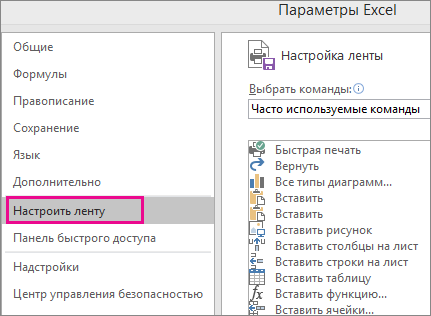
-
В группе Основные вкладки щелкните вкладку, на которой вы хотите добавить новую группу, и выберите новая группа.
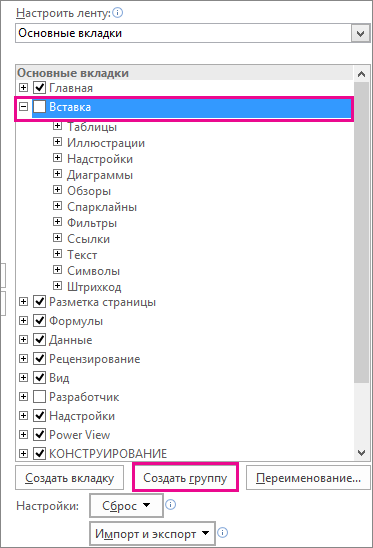
-
Затем выберите команду Выбрать команды из, щелкните Команды не на ленте ,выберите в списке команду Вставить отчет Power View и нажмите кнопку Добавить. При необходимости новую группу можно перемещать с помощью клавиш СТРЕЛКА ВВЕРХ и СТРЕЛКА ВНИЗ справа от группы Основные вкладки.
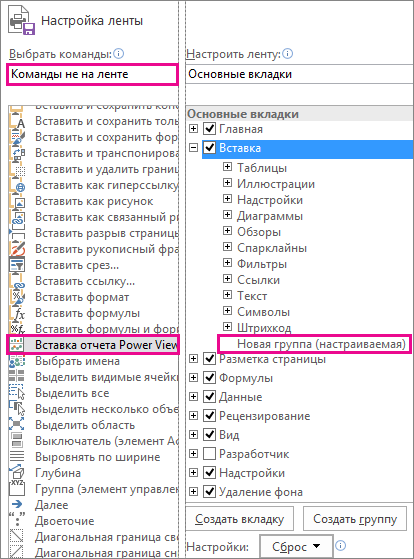
-
Выбрав новая группа (настраиваемая), нажмите кнопку Переименовать, а затем в поле Отображаемая имя введите имя группы Power View, например "MyReports". Чтобы завершить, дважды нажмите кнопку ОК.
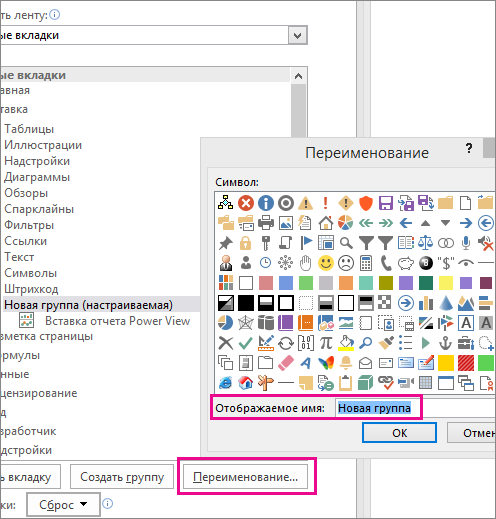
Включение надстройки Power View
При первой вставке листа Power View Excel вам будет предложено включить надстройки анализа данных ,поэтому нажмите кнопку Включить.
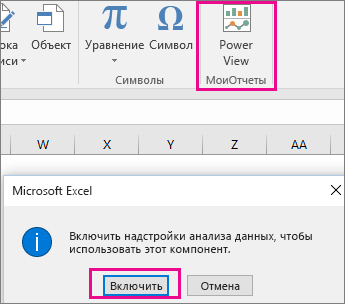
Вам также может быть предложено включить Silverlight. Если после этого вам по-прежнему будет предложено, вам может потребоваться разблокировать Silverlight с помощью ключей реестра.
Если после этого проблемы по-прежнему остаются, рекомендуем двигаться Power BI Desktop, так как это гораздо более простое приложение с дополнительными функциями.










